Cómo cambiar de kilómetro a millas en las aplicaciones de ejercicios y actividades de Apple Watch
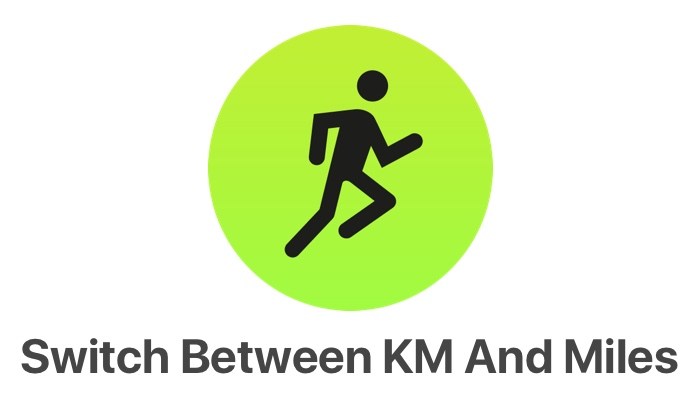
Por defecto, las aplicaciones de Entrenamiento y Actividad de Apple Watch tendrán Kilómetros o Millas seleccionadas en función de tu ubicación. Así que si estás en un país que usa Kilómetros, entonces los entrenamientos y la Actividad se registrarán en KM, sin embargo, si estás en un país que prefiere Millas, entonces los entrenamientos se registrarán en Millas.
Puedes cambiar Kilómetros a Millas o Millas a Kilómetros si prefieres uno sobre el otro en la aplicación Watch’s Workout. Lo mejor de todo esto es que una vez que hagas este cambio, la aplicación de entrenamiento recordará y comenzará los entrenamientos subsiguientes en la unidad de duración de tu elección. Además de la aplicación Entrenamiento, la unidad también se cambiará en la aplicación Actividad tanto en el Apple Watch como en la aplicación Actividad del iPhone.
Sigue las instrucciones paso a paso sobre cómo cambiar Kilómetros por Millas en la aplicación Apple Watch Workout. Este tutorial está actualizado para watchOS 4 o superior.
Cambiar Kilómetros a Miles Apple Watch
1. En tu Apple Watch inicia la aplicación de entrenamiento.
2. Ahora desplácese hasta cualquier entrenamiento que registre la distancia, como Correr en interiores.
3. En la tarjeta de la Carrera Interior pulse sobre el botón del menú (el que tiene tres puntos).
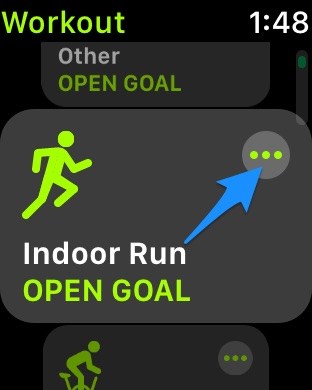
4. Aparecerá un nuevo menú, pulse sobre la opción’Distancia’.
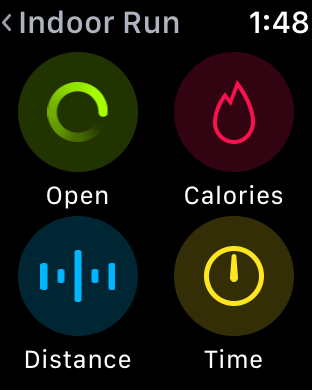
5. Ahora Watch le permitirá establecer la distancia para su entrenamiento, en esta pantalla presione fuerte con un dedo.
6. Se le presentarán botones de Millas y Kilómetros. 2. Pulse sobre la opción que desee elegir.

Eso es todo. Ahora Apple Watch recordará tu unidad preferida en todos tus entrenamientos. Puedes cambiar de millas a kilómetros o de kilómetros a kilómetros en Apple Watch realizando los mismos pasos de nuevo.
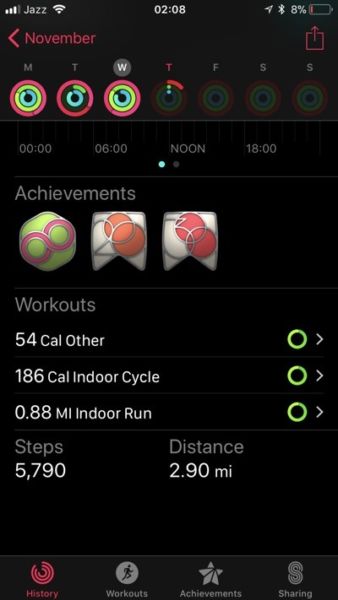
En la captura de pantalla de arriba puedes ver que la distancia caminada se muestra en Millas en lugar de Kilómetros en la aplicación iPhone Activity.
>

Marcos Robson es redactor autónomo de Tech&Crumb y redacta los temas de seguridad, privacidad, libertad de información y cultura hacker (WikiLeaks y criptografía). Actualmente trabaja en en Nueva York (Wired).






